
神剪辑是国内首款鬼畜调音视频制作软件,软件具有多种的视频编辑功能和制作动画效果,很多用户在使用过程中不知道怎么把其中的进度条缩短,那么小编我今天就来为大家讲讲吧!
操作步骤如下:
1、将进度条缩短,其实有两种意思,第一种是不改变视频或音频的播放速度,只选取其中某一段的片段,剔除其他的部分,第二种是通过调节整体的播放速度,从而达到将进度条缩短的效果;先来说说第一种,其实如果想要裁剪视频、音频,在导入时,利用其中的“粗剪”功能完全可以做到,当然你也可以在导入之后利用其中的“素材粗剪”功能进行调节,如下图所示:
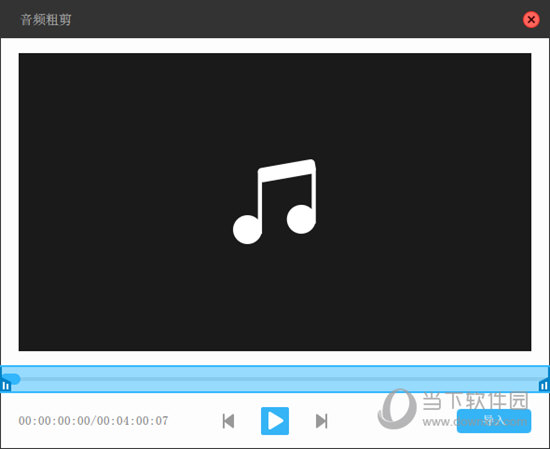
2、再来说说第二种调节播放速度的办法,将文件拖动到轨道中,可以在播放框中看到此文件总的播放时间有四分钟,如下图所示:
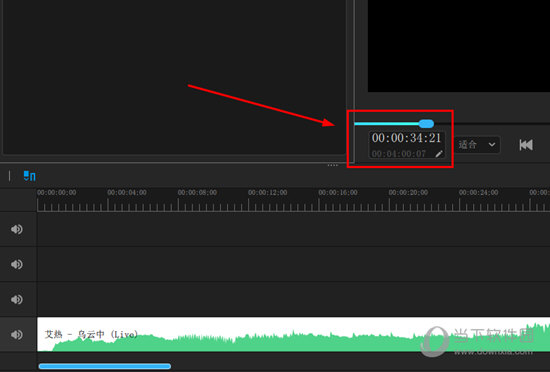
3、接着进入到文件的编辑界面,通过调节其中的“播放进度”选项,就可以自动缩短进度条了,小编将播放速度调整至2.0,也就是所谓的二倍速,可以看到文件总的播放时间变为两分钟了,也就达到了缩短进度条的效果,如下图所示:
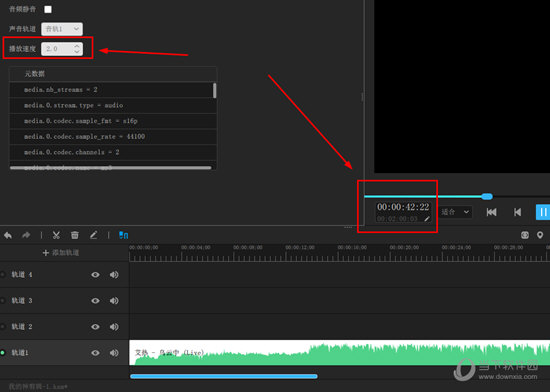
好啦,以上就是神剪辑怎么把进度条缩短的全部内容啦,软件拥有最完全符合剪辑师的操作习惯,无论是小白还是大神,只需三分钟,就可以解决用户进度条的问题,让你自定义视频、音频文件中的进度条。
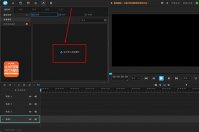
当用户想要编辑、处理视频时,神剪辑这款软件就是你的最佳帮手,很多小伙伴们在使用神剪辑时,不知道怎么在视频中添加一段音频或音乐,那么小编今天就来教教大家具体的操作方法吧,相信你看完下面这篇文章就会明白的!
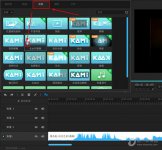
当大家在剪辑视频时,总会发现很多MV与电影中都常常有一个水印Logo在视频的角落,有一些网站要求比较高不允许出现这样的水印,那么我们该怎么办呢?其实只需要使用神剪辑就可以轻松解决你的烦恼。
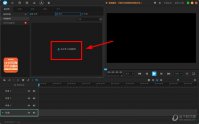
神剪辑是一款以关键帧、多轨道、调色、调声为主要功能的视频编辑软件,很多用户都会使用这款软件进行视频的编辑与制作,那它到底能不能帮助我们转换格式?其实这是可行的,小编这就带领大家讲讲转码的详细教程。
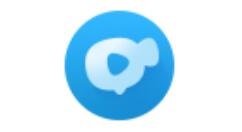
神剪辑是一款好用的视频剪辑软件,以关键帧、多轨道、调色、调声为主要功能,但有些朋友可能不太熟悉,下面小编就为大家带来神剪辑剪辑视频方法步骤,想知道的话就来看看吧。
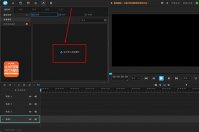
当用户想要编辑、处理视频时,神剪辑这款软件就是你的最佳帮手,很多小伙伴们在使用神剪辑时,不知道怎么在视频中添加一段音频或音乐,那么小编今天就来教教大家具体的操作方法吧,相信你看完下面这篇文章就会明白的!
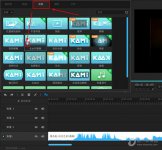
当大家在剪辑视频时,总会发现很多MV与电影中都常常有一个水印Logo在视频的角落,有一些网站要求比较高不允许出现这样的水印,那么我们该怎么办呢?其实只需要使用神剪辑就可以轻松解决你的烦恼。
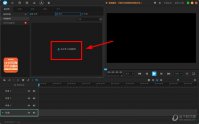
神剪辑是一款以关键帧、多轨道、调色、调声为主要功能的视频编辑软件,很多用户都会使用这款软件进行视频的编辑与制作,那它到底能不能帮助我们转换格式?其实这是可行的,小编这就带领大家讲讲转码的详细教程。
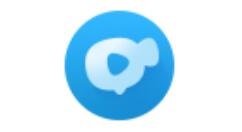
神剪辑是一款好用的视频剪辑软件,以关键帧、多轨道、调色、调声为主要功能,但有些朋友可能不太熟悉,下面小编就为大家带来神剪辑剪辑视频方法步骤,想知道的话就来看看吧。